使用crossover for mac破解版无需购买Windows许可证,即可在家中,办公室或学校的Mac上运行所需的Windows软件,也无需通过重启来在 Mac 软件和 Windows 软件之间切换。在本篇文章中,为您介绍的是如何从光盘或安装程序安装一个已收录的程序。
CrossOver for Mac(Mac安装Windows应用)
立即下载
CrossOver for Mac是一款运行在Mac电脑上的可以安装Windows软件的一款应用,使用crossover for mac破解版无需购买Windows许可证,即可在家中,办公室或学校的Mac上运行所需的Windows软件,也无需通过重启来在 Mac 软件和 Windows 软件之间切换。
2022-03-23 335.19 MB 简体中文PDFpen和PDFpenPro 11新增功能
PDFpen和PDFpenPro 11新增功能都有哪些呢?PDFpenPro 11 for mac可编辑的文本块更正原始PDF中的文本,以原始PDF格式移动,调整大小,复制和删除图像,复制并粘贴富文本; 从PDF(包括列)复制时保留字体和格式等很多的功能,下面我们以视频的方式,为大家介绍PDFpen和PDFpenPro 11新增功能。
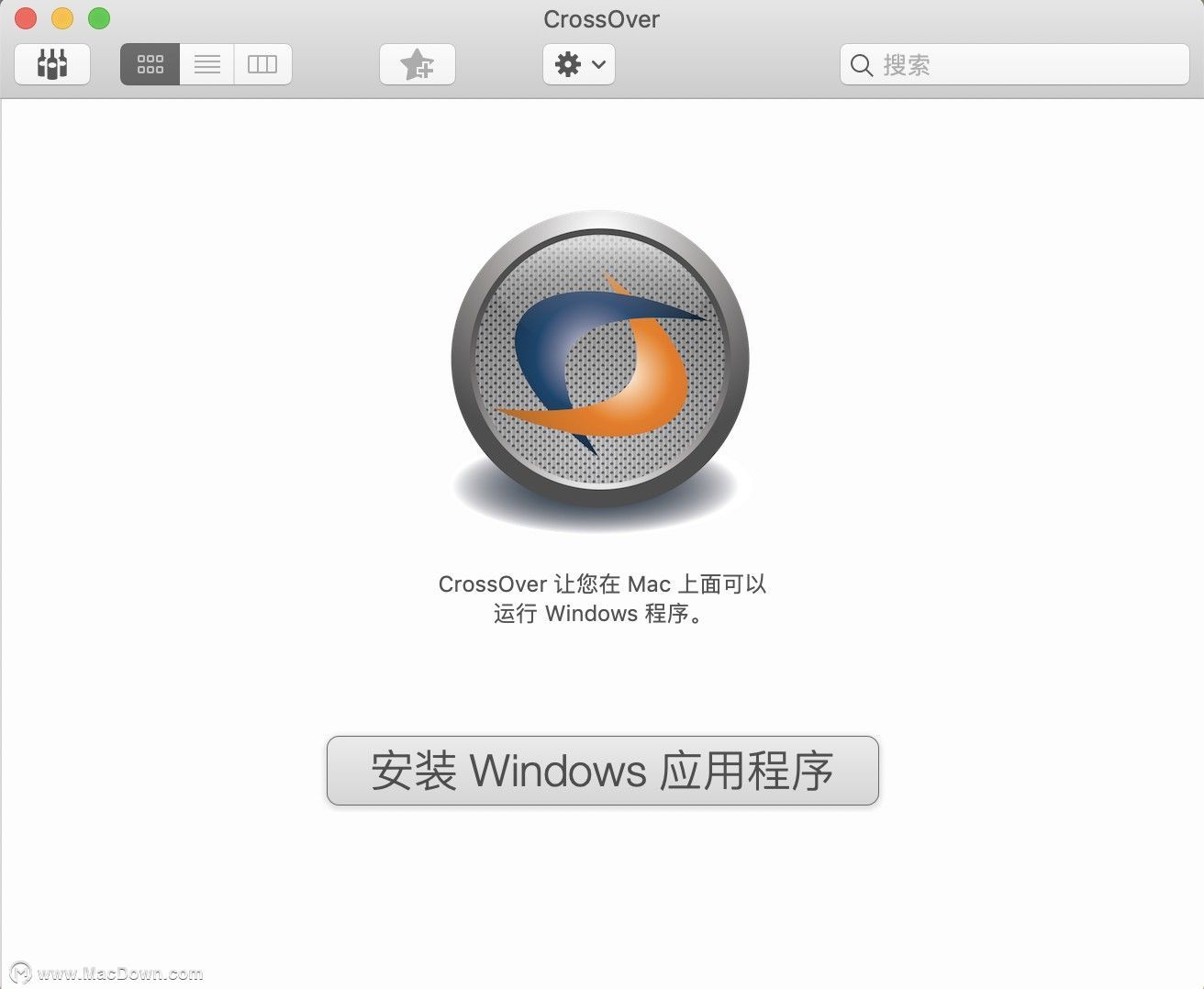
CrossOver for Mac使用教程
1. 运行 CrossOver 安装软件
从“应用程序”文件夹双击“Crossover”图标。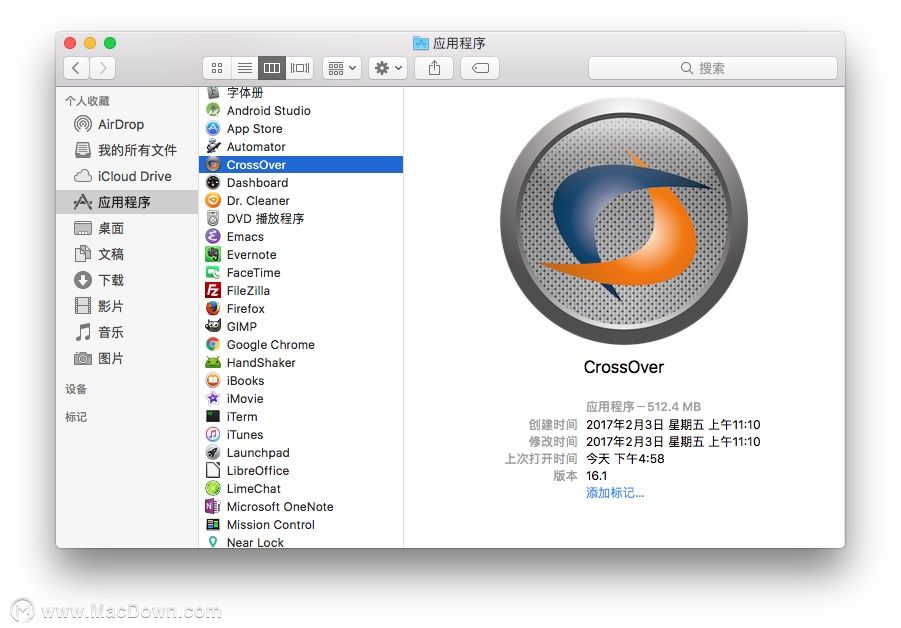 点击“安装 Windows 应用程序”按钮。
点击“安装 Windows 应用程序”按钮。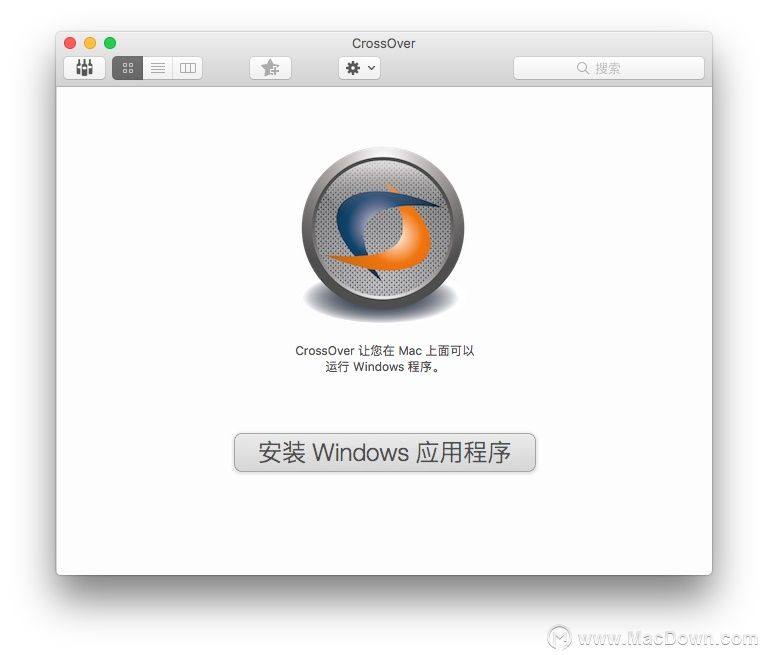 如果您是准备从光盘安装 CrossOver 已经收录的 Windows 应用,当您载入光盘时 CrossOver 会自动识别它。
如果您是准备从光盘安装 CrossOver 已经收录的 Windows 应用,当您载入光盘时 CrossOver 会自动识别它。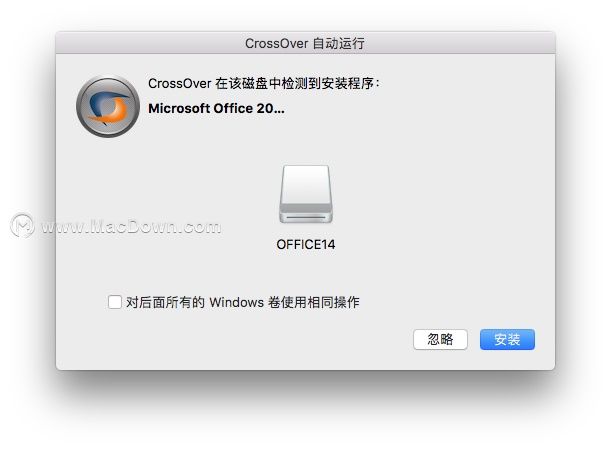 2. 开始安装当安装向导启动后,输入应用名称并选中,然后点击“继续“按钮。
2. 开始安装当安装向导启动后,输入应用名称并选中,然后点击“继续“按钮。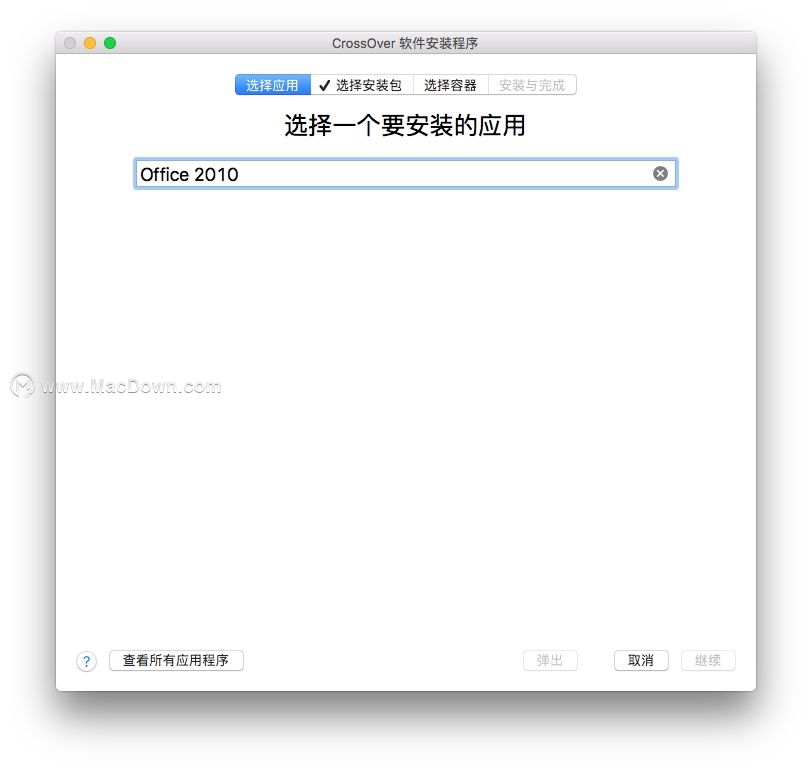 3. 安装过程CrossOver 会下载一些必要的依赖程序。保存默认设置并安装它们就行了。
3. 安装过程CrossOver 会下载一些必要的依赖程序。保存默认设置并安装它们就行了。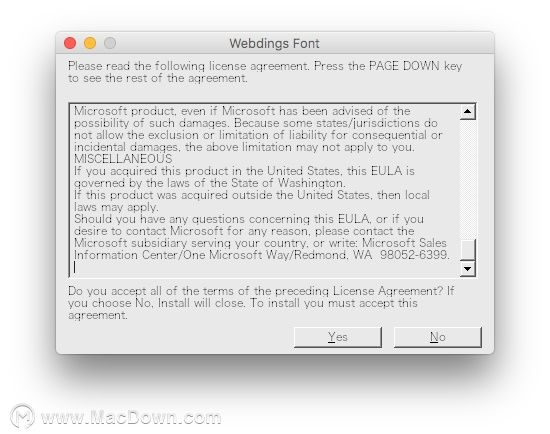 当所有依赖程序安装完毕后,CrossOver 会运行您的 Windows 应用的安装程序。
当所有依赖程序安装完毕后,CrossOver 会运行您的 Windows 应用的安装程序。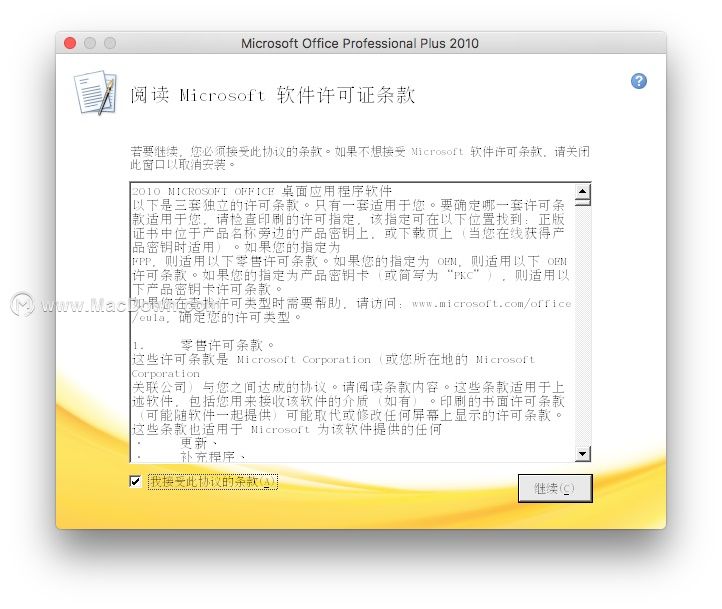 保持默认配置,不要改动默认的安装路径,然后继续安装向导。
保持默认配置,不要改动默认的安装路径,然后继续安装向导。 如果 Windows 应用的安装程序询问您是否要在安装完毕后运行程序,请去掉这些选项。
如果 Windows 应用的安装程序询问您是否要在安装完毕后运行程序,请去掉这些选项。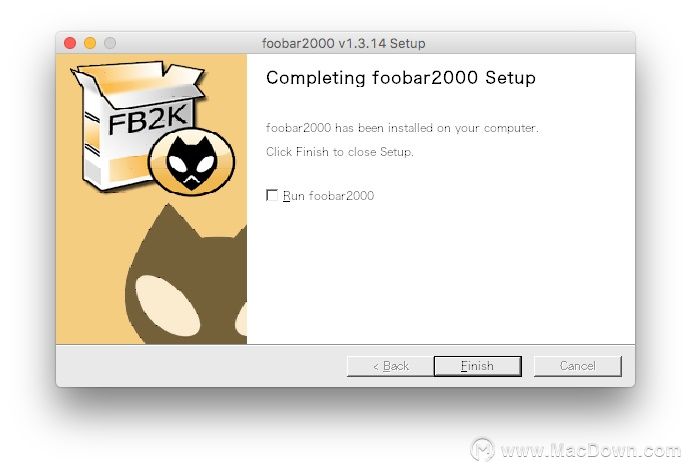 4. 完成安装在 CrossOver 的安装向导中点击“完成”。
4. 完成安装在 CrossOver 的安装向导中点击“完成”。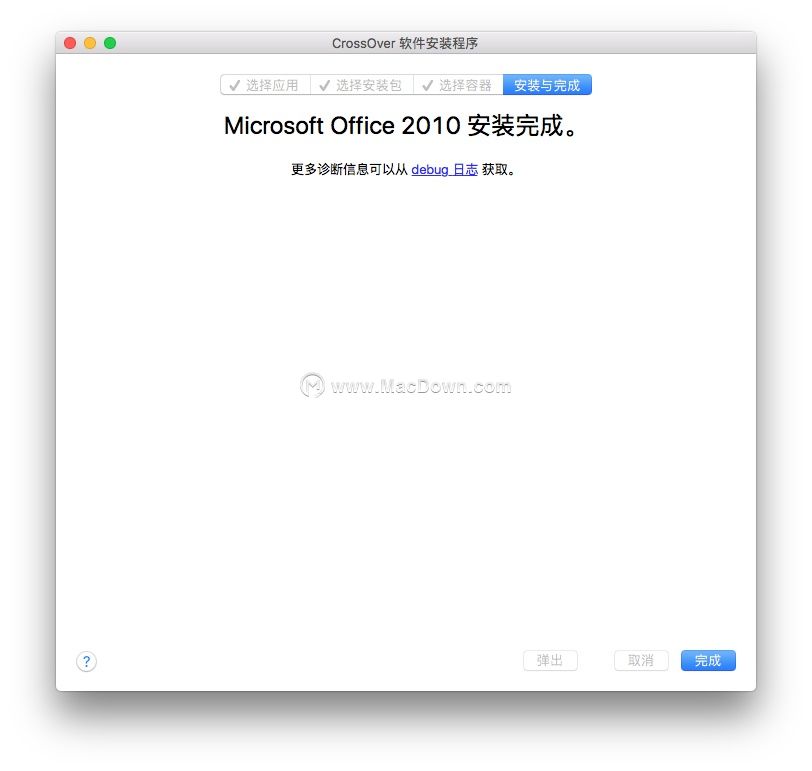 5. 运行您的 Windows 应用您可以通过双击图标的方式来运行您的 Windows 应用。
5. 运行您的 Windows 应用您可以通过双击图标的方式来运行您的 Windows 应用。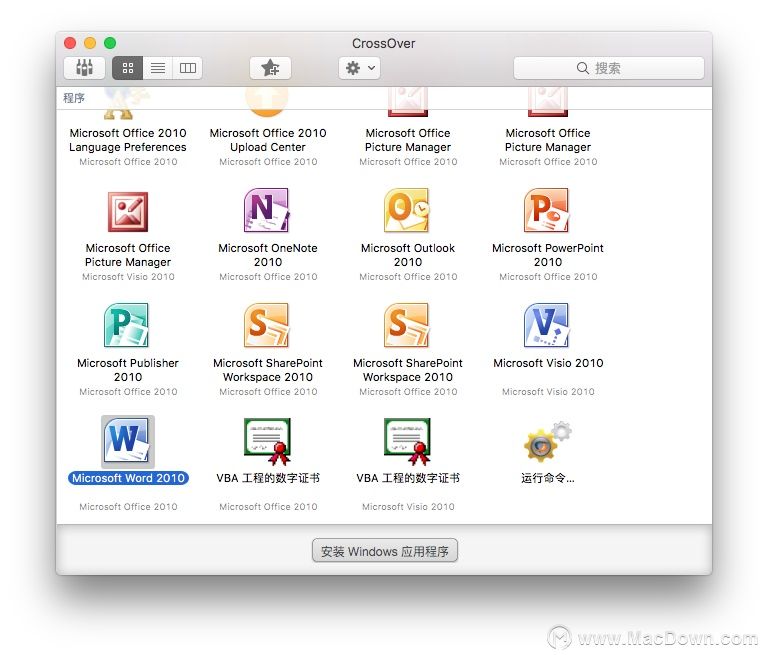
以上就是使用CrossOver for Mac如何从光盘或安装程序安装一个已收录的程序,macdown还会为您提供更多的Mac软件应用教程,欢迎继续关注本站。
PDFpen和PDFpenPro有什么区别?
PDFpenPro Mac集添加文字,图片和签名于一体,可以填写PDF表格,合并或拆分PDF文档。重新排序和删除页面。使用PDFpenPro创建可填写的表单和内容表,PDFpen和PDFpenPro有什么区别呢?下面我们来介绍一下。


